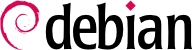

tun (للأنفاق على مستوى IP) وواجهات tap (للأنفاق على مستوى Ethernet). عملياً، تستخدم واجهات tun في معظم الحالات إلا في حال الرغبة بدمج عملاء VPN مع شبكة المخدم المحلية عبر جسر Ethernet.
openssl.
$make-cadir pki-falcot$cd pki-falcot
vars، خصوصًا تلك التي يبدأ اسمها بـKEY_؛ ثم تدمج هذه المتغيرات في البيئة:
$vim vars$grep KEY_ varsexport KEY_CONFIG=`$EASY_RSA/whichopensslcnf $EASY_RSA` export KEY_DIR="$EASY_RSA/keys" echo NOTE: If you run ./clean-all, I will be doing a rm -rf on $KEY_DIR export KEY_SIZE=2048 export KEY_EXPIRE=3650 export KEY_COUNTRY="FR" export KEY_PROVINCE="Loire" export KEY_CITY="Saint-Étienne" export KEY_ORG="Falcot Corp" export KEY_EMAIL="admin@falcot.com" export KEY_OU="Certificate authority" export KEY_NAME="Certificate authority for Falcot Corp" # If you'd like to sign all keys with the same Common Name, uncomment the KEY_CN export below # export KEY_CN="CommonName" $. ./varsNOTE: If you run ./clean-all, I will be doing a rm -rf on /home/roland/pki-falcot/keys $./clean-all
keys/ca.crt و keys/ca.key خلال هذه الخطوة):
$./build-caGenerating a 2048 bit RSA private key ...................................................................+++ ...+++ writing new private key to 'ca.key' ----- You are about to be asked to enter information that will be incorporated into your certificate request. What you are about to enter is what is called a Distinguished Name or a DN. There are quite a few fields but you can leave some blank For some fields there will be a default value, If you enter '.', the field will be left blank. ----- Country Name (2 letter code) [FR]: State or Province Name (full name) [Loire]: Locality Name (eg, city) [Saint-Étienne]: Organization Name (eg, company) [Falcot Corp]: Organizational Unit Name (eg, section) [Certificate authority]: Common Name (eg, your name or your server's hostname) [Falcot Corp CA]: Name [Certificate authority for Falcot Corp]: Email Address [admin@falcot.com]:
vpn.falcot.com؛ سيستخدم هذا الاسم في ملفات المفاتيح المولدة (keys/vpn.falcot.com.crt للشهادة العامة، وkeys/vpn.falcot.com.key للمفتاح الخاص):
$./build-key-server vpn.falcot.comGenerating a 2048 bit RSA private key .....................................................................................................................+++ ...........+++ writing new private key to 'vpn.falcot.com.key' ----- You are about to be asked to enter information that will be incorporated into your certificate request. What you are about to enter is what is called a Distinguished Name or a DN. There are quite a few fields but you can leave some blank For some fields there will be a default value, If you enter '.', the field will be left blank. ----- Country Name (2 letter code) [FR]: State or Province Name (full name) [Loire]: Locality Name (eg, city) [Saint-Étienne]: Organization Name (eg, company) [Falcot Corp]: Organizational Unit Name (eg, section) [Certificate authority]: Common Name (eg, your name or your server's hostname) [vpn.falcot.com]: Name [Certificate authority for Falcot Corp]: Email Address [admin@falcot.com]: Please enter the following 'extra' attributes to be sent with your certificate request A challenge password []: An optional company name []: Using configuration from /home/roland/pki-falcot/openssl-1.0.0.cnf Check that the request matches the signature Signature ok The Subject's Distinguished Name is as follows countryName :PRINTABLE:'FR' stateOrProvinceName :PRINTABLE:'Loire' localityName :T61STRING:'Saint-\0xFFFFFFC3\0xFFFFFF89tienne' organizationName :PRINTABLE:'Falcot Corp' organizationalUnitName:PRINTABLE:'Certificate authority' commonName :PRINTABLE:'vpn.falcot.com' name :PRINTABLE:'Certificate authority for Falcot Corp' emailAddress :IA5STRING:'admin@falcot.com' Certificate is to be certified until Mar 6 14:54:56 2025 GMT (3650 days) Sign the certificate? [y/n]:y1 out of 1 certificate requests certified, commit? [y/n]yWrite out database with 1 new entries Data Base Updated $./build-dhGenerating DH parameters, 2048 bit long safe prime, generator 2 This is going to take a long time […]
$./build-key JoeSmithGenerating a 2048 bit RSA private key ................................+++ ..............................................+++ writing new private key to 'JoeSmith.key' ----- You are about to be asked to enter information that will be incorporated into your certificate request. What you are about to enter is what is called a Distinguished Name or a DN. There are quite a few fields but you can leave some blank For some fields there will be a default value, If you enter '.', the field will be left blank. ----- Country Name (2 letter code) [FR]: State or Province Name (full name) [Loire]: Locality Name (eg, city) [Saint-Étienne]: Organization Name (eg, company) [Falcot Corp]: Organizational Unit Name (eg, section) [Certificate authority]:Development unitCommon Name (eg, your name or your server's hostname) [JoeSmith]:Joe Smith[…]
keys/ca.crt) على جميع الأجهزة (المخدم والعملاء) في الملف /etc/ssl/certs/Falcot_CA.crt. تنصب شهادة المخدم على المخدم فقط (keys/vpn.falcot.com.crt يذهب إلى /etc/ssl/vpn.falcot.com.crt، و keys/vpn.falcot.com.key يذهب إلى /etc/ssl/private/vpn.falcot.com.key مع تقييد الصلاحيات بحيث لا يستطيع قراءتها أحد إلا مدير النظام)، مع تنصيب متغيرات Diffie-Hellman (keys/dh2048.pem) في /etc/openvpn/dh2048.pem. تنصب شهادات العملاء على أجهزة العملاء الموافقة لها بأسلوب مشابه.
/etc/openvpn/*.conf. إذن لإعداد مخدم VPN يكفي تخزين ملف الضبط المناسب في هذا المجلد. يمكن الاستفادة من الملف /usr/share/doc/openvpn/examples/sample-config-files/server.conf.gz، الذي ينشئ مخدماً قياسيًا نسبيًا. طبعاً هناك بعض المتغيرات التي يجب تعديلها: حيث يجب أن تذكر المتغيرات ca، cert، key، و dh المواقع الموافقة (وهي على الترتيب: /etc/ssl/certs/Falcot_CA.crt، /etc/ssl/vpn.falcot.com.crt، /etc/ssl/private/vpn.falcot.com.key و/etc/openvpn/dh2048.pem). تُعرِّف التعليمة التوجيهية server 10.8.0.0 255.255.255.0 الشبكة الفرعية (subnet) المستخدمة في شبكة VPN؛ يستعمل المخدم عنوان IP الأول في ذلك المجال (وهو العنوان 10.8.0.1) أما بقية العناوين فمخصصة للعملاء.
tun0. لكن ضبط الجدران النارية يتم غالبًا في نفس وقت ضبط الواجهات الشبكية الحقيقية، وهو ما يحدث قبل بدء OpenVPN. لذلك كان من الأفضل إنشاء واجهة شبكية ظاهرية دائمة، وإعداد OpenVPN بحيث يستعمل هذه الواجهة الموجودة مسبقًا. كما أن هذا يسمح باختيار اسمٍ لهذه الواجهة. ينشئ الأمر openvpn --mktun --dev vpn --dev-type tun واجهة شبكية ظاهرية اسمها vpn من النوع tun؛ يمكن تضمين هذا الأمر بسهولة في سكربت إعداد الجدار الناري، أو في تعليمة up توجيهية في الملف /etc/network/interfaces. يجب تحديث ملف إعداد OpenVPN أيضًا بما يناسب ذلك، باستخدام التوجيهين dev vpn وdev-type tun.
10.8.0.1. للسماح للعملاء بالوصول إلى الشبكة المحلية (192.168.0.0/24)، يجب إضافة تعليمة push route 192.168.0.0 255.255.255.0 إلى إعدادات OpenVPN بحيث يحصل عملاء VPN تلقائياً على مسار توجيه شبكي يبين لهم أن الوصول لهذه الشبكة يتم عبر VPN. بالإضافة لهذا، يجب إعلام الأجهزة في الشبكة المحلية أيضًا أن الوصول إلى شبكة VPN يتم عبر مخدم VPN (هذه هي الحالة الافتراضية إذا كان مخدم VPN منصب على بوابة الشبكة المحلية). أو يمكن ضبط مخدم VPN لإجراء تنكر لعناوين IP بحيث تبدو الاتصالات الواردة من عملاء VPN كما لو كانت ترد من مخدم VPN (انظر قسم 10.1, “البوابات”).
/etc/openvpn/. يمكن الاستعانة بالملف /usr/share/doc/openvpn/examples/sample-config-files/client.conf للحصول على إعداد قياسي. تُعرِّف التعلمية التوجيهية remote vpn.falcot.com 1194 عنوان مخدم OpenVPN ورقم المنفذ؛ يجب أيضًا تعديل ca، cert، وkey بحيث تشير إلى مواقع ملفات المفاتيح.
AUTOSTART إلى none في الملف /etc/default/openvpn. يمكن دائماً بدء اتصال VPN أو قطعه باستخدام الأمر service openvpn@name start والأمر service openvpn@name stop (حيث يوافق المتغير name اسم الاتصال المعرف في /etc/openvpn/name.conf).
tun*) على طرفي اتصال SSH، ويمكن إعداد هذه الواجهات الظاهرية تماماً كما لو كانت واجهات فيزيائية. يجب أولاً تفعيل نظام الأنفاق من خلال ضبط قيمة الخيار PermitTunnel على ”yes“ في ملف إعداد مخدم SSH (/etc/ssh/sshd_config). عند إنشاء اتصال SSH، يجب طلب إنشاء النفق صراحة باستخدام الخيار -w any:any (يمكن استبدال any برقم جهاز tun المرغوب). هذا يتطلب من المستخدم تقديم صلاحيات مدير النظام على طرفي الاتصال، وذلك حتى يتمكن من إنشاء الجهاز الشبكي (بكلمات أخرى، يجب بدء الاتصال بصلاحيات root).
/etc/ipsec-tools.conf يحوي متغيرات أنفاق IPsec (أو Security Associations، حسب مصطلحات IPsec) الخاصة بالجهاز؛ ويسمح السكربت /etc/init.d/setkey بفتح النفق وإغلاقه (كل نفق هو اتصال مؤمن مع جهاز آخر متصل بالشبكة الخاصة الظاهرية). يبنى هذا الملف يدويًا من التوثيق المتوفر في صفحة التعليمات setkey(8). إلا أن كتابة المتغيرات صراحة لكل جهاز في مجموعة كبيرة من الأجهزة ستصبح مهمة شاقة سريعاً، لأن عدد الأنفاق سيكبر بسرعة. سوف يبسط تثبيت خدمة IKE (اختصاراً للعبارة IPsec Key Exchange) مثل racoon، أو strongswan العملية كثيراً بتجميع مهام الإدارة في موقع مركزي، وسيجعلها آمن من خلال تدوير (rotating) المفاتيح دورياً.
/etc/ppp/options.pptp، /etc/ppp/peers/falcot، /etc/ppp/ip-up.d/falcot، و /etc/ppp/ip-down.d/falcot.
مثال 10.2. الملف /etc/ppp/options.pptp
# PPP options used for a PPTP connection lock noauth nobsdcomp nodeflate
مثال 10.3. الملف /etc/ppp/peers/falcot
# vpn.falcot.com is the PPTP server pty "pptp vpn.falcot.com --nolaunchpppd" # the connection will identify as the "vpn" user user vpn remotename pptp # encryption is needed require-mppe-128 file /etc/ppp/options.pptp ipparam falcot
pptpd هو مخدم PPTP في لينكس. لا يحتاج ملف إعداداته الرئيسي، /etc/pptpd.conf، إلا لبعض التغييرات القليلة: localip (عنوان IP المحلي)، وremoteip (عنوان IP البعيد). في المثال التالي، يمتلك مخدم PPTP العنوان 192.168.0.199 دوماً، أما عملاء PPTP فيأخذون العناوين من 192.168.0.200 وحتى 192.168.0.250.
مثال 10.6. الملف /etc/pptpd.conf
# TAG: speed # # Specifies the speed for the PPP daemon to talk at. # speed 115200 # TAG: option # # Specifies the location of the PPP options file. # By default PPP looks in '/etc/ppp/options' # option /etc/ppp/pptpd-options # TAG: debug # # Turns on (more) debugging to syslog # # debug # TAG: localip # TAG: remoteip # # Specifies the local and remote IP address ranges. # # You can specify single IP addresses separated by commas or you can # specify ranges, or both. For example: # # 192.168.0.234,192.168.0.245-249,192.168.0.254 # # IMPORTANT RESTRICTIONS: # # 1. No spaces are permitted between commas or within addresses. # # 2. If you give more IP addresses than MAX_CONNECTIONS, it will # start at the beginning of the list and go until it gets # MAX_CONNECTIONS IPs. Others will be ignored. # # 3. No shortcuts in ranges! ie. 234-8 does not mean 234 to 238, # you must type 234-238 if you mean this. # # 4. If you give a single localIP, that's ok - all local IPs will # be set to the given one. You MUST still give at least one remote # IP for each simultaneous client. # #localip 192.168.0.234-238,192.168.0.245 #remoteip 192.168.1.234-238,192.168.1.245 #localip 10.0.1.1 #remoteip 10.0.1.2-100 localip 192.168.0.199 remoteip 192.168.0.200-250
/etc/ppp/pptpd-options. المتغيرات المهمة هي اسم المخدم (pptp)، واسم النطاق (falcot.com)، وعناوين IP لمخدمات DNS و WINS.
مثال 10.7. الملف /etc/ppp/pptpd-options
## turn pppd syslog debugging on #debug ## change 'servername' to whatever you specify as your server name in chap-secrets name pptp ## change the domainname to your local domain domain falcot.com ## these are reasonable defaults for WinXXXX clients ## for the security related settings # The Debian pppd package now supports both MSCHAP and MPPE, so enable them # here. Please note that the kernel support for MPPE must also be present! auth require-chap require-mschap require-mschap-v2 require-mppe-128 ## Fill in your addresses ms-dns 192.168.0.1 ms-wins 192.168.0.1 ## Fill in your netmask netmask 255.255.255.0 ## some defaults nodefaultroute proxyarp lock
vpn (وكلمة سره) في الملف /etc/ppp/chap-secrets. يجب تعبئة اسم المخدم بشكل صريح هنا، بخلاف الحالات الأخرى حيث يمكن استخدام النجمة (*) فيها. بالإضافة لذلك، تعرّف عملاء PPTP التي تعمل على ويندوز نفسها بالشكل DOMAIN\\USER، بدلاً من تقديم اسم المستخدم فقط. هذا يفسر وجود المستخدم FALCOT\\vpn في الملف. من الممكن أيضاً تحديد عناوين IP الخاصة بالمستخدمين؛ استخدام النجمة في هذا الحقل يدل على أننا نريد استخدام العنونة الديناميكية.